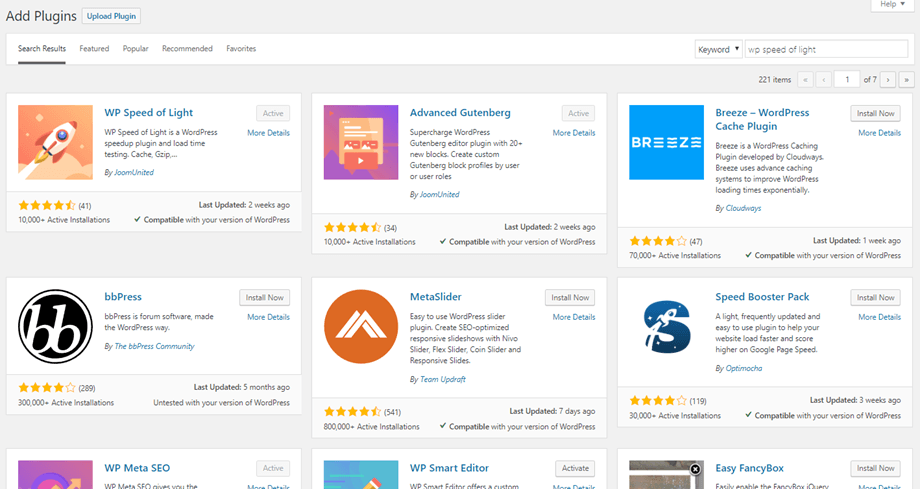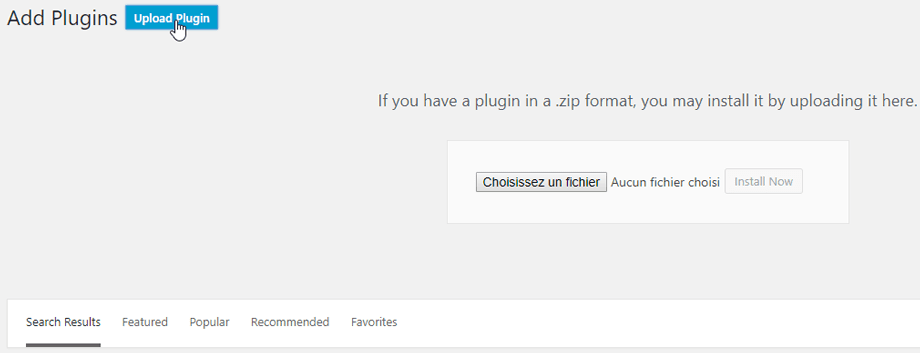WP Speed of Light: Instalación
1. Instalar
WP Speed of Light está compuesto por un complemento gratuito y otro complemento opcional PRO ADDON. Para instalar nuestro complemento gratuito, debe usar el instalador estándar de WordPress o descomprimir el complemento y poner toda la carpeta en / wp-content / plugin.
Luego presione el botón Instalar y Activar.
Instale el complemento PRO ADDON y obtenga la función adicional, inicie sesión y vaya a su cuenta JoomUnited aquí: https://www.joomunited.com/my-account
Descargue el archivo ZIP del WP Speed of Light e instálelo CON el complemento versión (ambas deben estar instaladas) usando el menú:
Complemento > Agregar nuevo > Cargar complemento
Luego haga clic en activar complemento , para ver el menú WP Speed of Light aparecer en el menú izquierdo de WordPress.
2. Actualiza el complemento
Para actualizar WP Speed of Light , puede utilizar el actualizador predeterminado de WordPress. También puede eliminar e instalar la nueva versión desde un archivo .zip descargado en www.joomunited.com o wordpress.org. En cualquier caso, no perderás ningún contenido porque todo queda almacenado en la base de datos .
Asegúrese de tener siempre la última versión para evitar problemas de seguridad y estabilidad.
Para actualizar a la versión paga, debe iniciar sesión en su cuenta JoomUnited desde la configuración de WordPress: Configuración > General
Luego utilice el nombre de usuario y la contraseña de su cuenta JoomUnited. Después de iniciar sesión correctamente, el botón se vuelve azul con el texto Desconectar mi cuenta JoomUnited .
De esta manera, puede actualizar todos los complementos comerciales de JoomUnited utilizando el actualizador estándar de WordPress.
3. Notificación después de la instalación
Después de la instalación, recibirás una notificación que habilita el caché y te lleva al panel de control automáticamente.